Windows10の「Windows10が1909でスタックする」問題とは何ですか?
ここでは、いくつかの簡単な方法/手順を使用して、Windows10で「Windows10が1909でスタックする」問題を修正する方法について説明します。問題を解決するための簡単な自動および手動の手順が案内されます。議論を始めましょう。
「Windows10が1909でスタックする」問題は、いくつかの理由によりWindows10で発生します。 「Windows10バージョン1909」は、MicrosoftCorporationによるWindowsUpdateリリースです。多くのWindows10デバイスは、すでにこのWindows10アップデートを受信しています。コンピューターにインストールされているWindows10 OSのバージョンを確認するには、Windows 10で[設定]アプリを開き、[システム]に移動し、左側のペインで[バージョン情報]をクリックして、右側のペインで[Windows10]のOSバージョンを確認します。
[設定]> [システム]> [バージョン情報]に「WindowsOS1909」バージョンが表示されているかどうかを確認します。それがWindows10バージョン1909であり、WindowsOSを次のWindows10バージョンに更新しようとしている場合、「Windows 10が1909でスタックする」問題の背後にあるいくつかの理由が考えられます。そのため、マシンはまだWindows 102004または20H1を受信していません。更新。 Windows 10を更新するには、[設定アプリ]> [更新とセキュリティ]> [Windows Update]に移動し、[更新の確認]をクリックする必要があります。システムがまだWindows10バージョン2004または20H2に対応していることを示しているかどうかを確認します。
「Windows10が1909でスタックする」問題の背後にある考えられる理由の1つは、悪名高いConexantオーディオドライバーの問題です。 Conexant ISSTAudioまたはConexantHDAudioドライバーに関するこの既知の問題の影響を受けるWindows10コンピューター。これらのオーディオドライバは、コンピュータの「デバイスマネージャ」の「サウンド、ビデオ、およびゲームコントローラ」の下に簡単に表示されます。 Conexantは、一部のシステム用に更新されたドライバーを提供しており、システムは20H2をインストールできますが、他のシステムでは、新しいドライバーはリリースされていません。
このような場合は、Conexant Audioドライバーをアンインストールしてから、Windows Updateを実行して、20H2以降のWindowsバージョンをインストールすることで問題を解決できます。インストールされると、Conexantオーディオドライバーが検出され、アップデートがインストールされます。あなたが同じ問題に直面しているなら、あなたは解決のための正しい場所にいます。解決策を探しましょう。
Windows10で「Windows10が1909でスタックする」問題を修正するにはどうすればよいですか?
方法1:「PC修復ツール」で「Windows10が1909でスタックする」問題を修正する
「PC修復ツール」は、BSODエラー、DLLエラー、EXEエラー、プログラムの問題、マルウェアやウイルスの問題、その他のシステムの問題など、PCの問題を数回クリックするだけで簡単かつ迅速に見つけて修正する方法です。このツールは、下のボタン/リンクから入手できます。
方法2:WindowsUpdateのトラブルシューティングを実行する
Windows 10の組み込みのトラブルシューティングツールを実行して、問題を解決できます。
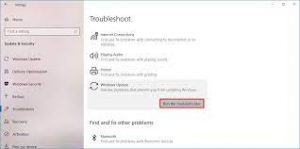
ステップ1:キーボードの「Windows + I」キーを押して、Windows10で「設定」アプリを開きます
ステップ2:[更新とセキュリティ]> [トラブルシューティング]に移動します
ステップ3:右ペインで[Windows Update]トラブルシューティングツールを選択し、[トラブルシューティングツールの実行]ボタンを選択します
ステップ4:これにより、PCの問題のトラブルシューティングが開始されます。プロセスが完了するまで待ちます。完了したらコンピュータを再起動し、問題が解決したかどうかを確認します。
方法3:一時的なWindowsUpdateファイルを削除する
壊れたWindows10アップデートまたは1909年の問題でスタックしたWindows10は、Windowsアップデートに関連付けられた一時ファイルを削除することで解決できます。
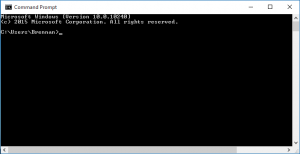
ステップ1:キーボードの[Windows + X]キーを押して、[管理者としてのWindowsPowerShell]を選択します
ステップ2:次のコマンドを1つずつ入力し、「Enter」キーを押して実行します
ネットストップwuauserv
ネットストップビット
Remove-Item -path c:\ Windows \ SoftwareDistribution
ネットスタートwuauserv
ネットスタートビット
ステップ3:プロセスが完了するのを待ちます。完了したら、コンピュータを再起動して、問題が解決したかどうかを確認します。
方法4:「MicrosoftUpdateCatelog」からWindows10を手動でダウンロード/更新してみてください
それでも問題が解決しない場合は、「MicrosoftUpdateCatelog」を使用してWindows10の更新を試みることができます。
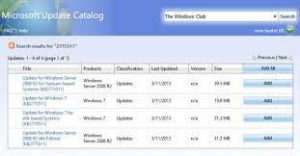
ステップ1:ブラウザを開き、「Microsoft UpdateCatelog」(公式)ページにアクセスします
ステップ2:開いた公式ページで「検索ツール」を使用して更新を検索し、利用可能な更新リンクの「ダウンロード」ボタンをクリックします。
ステップ3:ダウンロードしたら、更新を含む「アーカイブファイル」をダブルクリックして解凍します。 「セットアップファイル」をダブルクリックし、画面の指示に従って更新プロセスを終了します。
ステップ4:次に、[設定]> [更新とセキュリティ]> [Windows Update]に移動し、[更新の確認]ボタンをクリックして、追加の更新があるかどうかを確認します。
手順5:変更を保存するために完了したらコンピュータを再起動し、問題が解決したかどうかを確認します。
方法5:Windows10を以前のビルドに復元する
1909の問題でスタックしているWindows10がまだ解決しない場合は、「システムの復元」を使用してWindowsのインストールを元に戻すことで問題の解決を試みることができます。すべてが正常に機能していたときに、コンピューターを復元ポイントに復元できます。
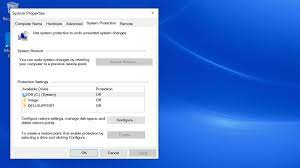
ステップ1:キーボードの「Windows + R」キーを押し、開いた「システムの復元」に「rstrui」と入力し、「OK」を押して「システムの復元」を開きます
ステップ2:開いた「システムの復元」で、「次へ」をクリックし、更新に失敗する前の復元ポイントを選択してから、「次へ>終了」をクリックして復元を再開します処理する
ステップ3:プロセスが完了するのを待ちます。 完了したら、コンピュータを再起動して、問題が解決したかどうかを確認します。
方法6:Windows10ドライバーを更新する
Windowsドライバーを更新すると、ドライバーの非互換性の問題や、そのようなデバイスドライバーに関するその他の問題を解決できます。 「自動ドライバー更新ツール」を使用して、すべてのWindowsドライバーの最新の更新を取得してみることができます。 このソフトウェアは、すべてのWindowsドライバーの最新の更新を自動的に検出し、それらをコンピューターにインストールします。 このツールは、下のボタン/リンクから入手できます。
結論
この投稿は、Windows10で「Windows10が1909でスタックする」問題を簡単な手順で修正する方法に役立つと確信しています。 あなたはそうするために私たちの指示を読んでそれに従うことができます。 それで全部です。 提案や質問がある場合は、下のコメントボックスに書き込んでください。
